יש שפע של MP4 קבצים שנשמרו על Mac או Windows וברצונך להמיר MP4 ל MPG ב- Mac (סיירה, אל כאפיטאן כלול) או Windows 10 עבור יותר ? שימור במיוחד, מקצועי MP4 MPG/MPEG ממיר יכול לקבל את כל העבודה עבורך. המאמר זה כזה מדריך צעד אחר צעד כיצד לעשות זאת בקלות ובמהירות באמצעות היישום מקצועי, iSkysoft iMedia ממיר דה־לוקס. העובדה קולני יותר ממילים. בוא נראה איך להמיר MP4 ל MPEG/MPG.
חלק 1. הכי טוב MP4 ממיר MPG/MPEG - iSkysoft iMedia ממיר דה־לוקס
כשמדובר המרת MP4 ל MPG/MPEG, iSkysoft iMedia ממיר דה־לוקס חייב להיות הבחירה הטובה ביותר. היא לשמור על איכות הווידאו, לסיים את העבודה ההמרה על מהירות גבוהה. מלבד MPG, תוכנית זו תומכת כדי להמיר MP4 ל MP3, AVI, WMV, MPG, MOV ויותר תבניות כמו שאתה צריך.
ממיר וידאו הטובה ביותר - iSkysoft iMedia ממיר דה־לוקס
לקבל את הטוב MP4 ממיר וידאו MPG/MPEG:
- ביעילות להמיר MP4 MPG/MPEG בלי שום אובדן איכות.
- המרת קבצי וידאו/אודיו בין שני עיצובים כלשהם, כגון MP4, MPG, AVI, FLV, M4V, MOV, MP3, AC3, AAC, WAV, WMA, וכו '.
- לערוך קבצי MP4 או MPG לפני או לאחר המרתן.
- שלושה צעדים פשוטים כדי להשלים את ההמרה מ MP4 ל MPG/MPEG.
- בהחלט תואם Windows 10/8/7/XP/Vista, macOS סיירה 10.12, 10.11 אל כאפיטאן, יוסמיטי 10.10, 10.9 מאבריקס, אריה ההר 10.8 ו- 10.7 Lion.
Gudie שלב אחר שלב כדי להמיר MP4 ל- MPG/MPEG עם ממיר דה־לוקס iSkysoft iMedia
ההדרכה, אשר מציג את ההמרה הפרטים, ישתמש אחד מצוינות באיכות כדי לעשות את העבודה, אשר מציע פונקציות כמו: לסיים את ההמרה במהירות מהירה, שמירה על איכות הווידאו או להתאים את אפקט וידאו כדי להגדיר את בהירות, ניגודיות, רוויה, אמצעי אחסון ועוד.
שלב 1. טעינת קובצי MP4 לתוכנית
קיימות שלוש דרכים להוספת קבצים: 1 - ישירות לגרור ולשחרר קבצי MP4 לתוכנית. 2 - פתח לתפריט הראשי, בחרו 'הוסף קבצים', נווטו לקבצים שברצונך להוסיף. 3 - עם העזרה של הדפדפן מדיה, לאתר בקלות את קובצי MP4 בתיקיה ספציפית.

שלב 2. לבחור MPG/MPEG כמו תבנית פלט
MPG היא סיומת הקובץ עבור קבצי MPEG-1 או MPEG-2. כך באפשרותך ללכת בקטגוריה וידאו במגש תבנית, ולבחור "MPEG-1" או "MPEG-2" codec, ואז היית מקבל קבצי MPG ללא כשל.

שלב 3. התחל MP4 ל MPG Mac המרה
פגע רק "להמיר" כפתור, MP4 Mac חכמים ממיר ה-MPG יעשה את השאר בשבילך. אז רק בתוך דקות ספורות, השלמת התהליך כולו. אם אתה רוצה להמיר MPG ל MP4, אנא בדוק כאן.

אופציונלי: חינם באינטרנט MP4 ממיר MPG
אם אתה לא רוצה להתקין תוכנית של שולחן העבודה, אתה יכול גם לנסות באינטרנט MP4 ממיר וידאו MPG להמרת קבצי MP4 ל MPG. ניסיון שלהלן:
הערה: כי הכלי באינטרנט אינו תומך "https", אז אם התוכן שלהלן היה ריק, בבקשה באופן ידני לחץ על "מגן" הסמל בצד ימין של שורת הכתובת של הדפדפן שלך כדי לטעון את קובץ ה-script. פעולה זו הוא מאובטח בלי נזק נתונים או המחשב שלך.
חלק 2. ממליצים אחרים 5 MP4 ממיר MPG/MPEG
#1. FFmpeg
עבור מהיר ואיכותי MP4 ל MPG/MPEG המרות, באפשרותך להשתמש FFmpeg. FFmpeg היא תוכנה חופשית, כי ניתן להשתמש כדי להמיר ודחיסת קבצי וידאו ושמע. FFmpeg מנסה להפוך t כמו אובדן נתונים ככל האפשר להבטיח שבאפשרותך לשתף להמיר קבצים ל שיתוף אתרים בקלות מדיה שונים. הוא תומך גם המרה של קבצי מדיה נתמך על ידי המכשיר הבטחת לא להתמודד עם בעיות של תאימות. FFmpeg תומך בהגדרות מתקדמות שונות כדי לסייע בשיפור האיכות של קובץ הפלט. באפשרותך לשנות את קצב הסיביות, במסגרת שיעור הרזולוציה של קובץ שלך תוך שימוש FFmpeg. חוץ מזה, יש ממשק פשוטה ופשוט, לא להתמודד עם בעיות טכניות בעת המרת.
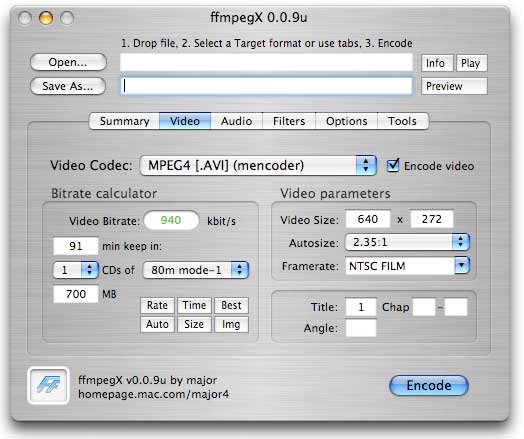
#2. ממיר וידאו Freemake
Freemake הוא אחד של MP4 הטוב ביותר כדי ממירי MPG/MPEG. זה תוכנה חופשית, אתה יכול לקבל את זה בחינם מהאינטרנט. היישום תומך לא רק 500 בתבניות קובץ שונות, אבל זה גם מאפשר לך להוריד קטעי וידאו ישירות באתר שיתוף הסרטונים כמעט בכל. הוא תומך שפע של מכשירים ומאפשר לך העברות ללא הגבלה, אפשרויות לרזולוציית 4K. הוא גם מכיל שפע של עריכה הכלים סיבוב, חיתוך, הטבעה של המרת סרטי וידאו עם כתוביות בין פונקציות אחרות. בנוסף, תכונות Freemake אחד מממשקי הידידותי ייתכן שתרצה. התוכנית מציעה המון יתרונות, יש כמה דברים שאתה צריך לדעת. ראשית, Freemake דורש פרופיל הלקוח כדי להיות מסוגלים להוריד את התוכנה, ויותר מכך, Freemake מתעדכן באופן קבוע כדי תיקון בעיות, אז אתה צריך לשמור על עדכון.
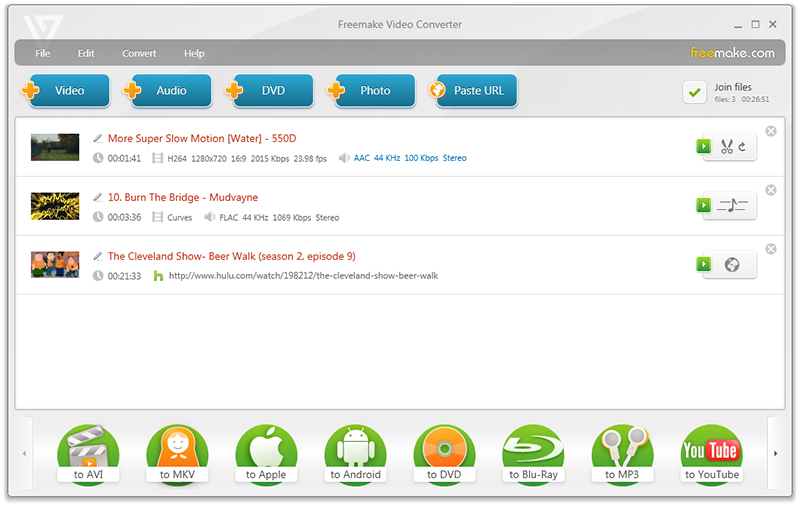
#3. ממיר DivX
ממיר וידאו DivX הוא כלי רב עוצמה עבור המרת וידאו ב- Mac ומערכות ההפעלה של Windows. הוא תומך וידאו כמו MP4, MPG, MPEG, VOB, MOV בין היתר. לממיר יש אפשרויות רבות מובנה שימושי תשומות והתפוקות יחד עם עריכת כלי tweaking של קטעי וידאו שאתה ממיר. התוכנה עשויה להיות קצת שתלטנית ולנסות להסיע אותך לקראת השדרוג לגירסה פרימיום, אבל האחד חינם עובד די טוב. יש ממשק נקי אשר נותן לך אפשרויות מלא עבור פלטים. באפשרותך להוסיף קבצי המרה של כונן מקומי, או לייבא אותם ישירות מתוך דיסקי Blu-ray. ניתן גם להמיר קבצים המאוחסנים מרחוק DropBox ולנסוע גוגל.
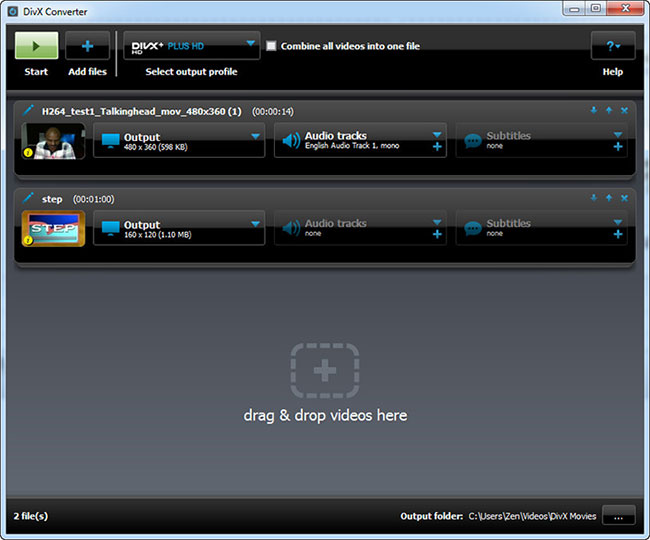
#4. MediaCoder
MediaCoder היא תוכנית טעון עם תכונות ההמרה נהדר לעזור להמיר MP4 שלך ואת כל פורמט וידאו אחר. הוא תומך אצווה המרה של קבצים, באפשרותך להשתמש בו כדי לדחוס קבצים עבור טביעת זיכרון מופחת. הוא מכיל הגדרות נוספות שונות כדי לעזור לשנות את הפלט כמו גם התאמות bitrate עבור רכיבי וידאו ושמע. MediaCoder מאפשרת המרות מהירה עם הדגש על שמירה על איכות המקורית על פני פורמטים. החיסרון על MediaCoder הוא כי הממשק יכול להיות קצת מאכזב, דף ההורדה מכיל הרבה פרסומות, אתה צריך להיות זהירים לגבי הורדות מזויפות.
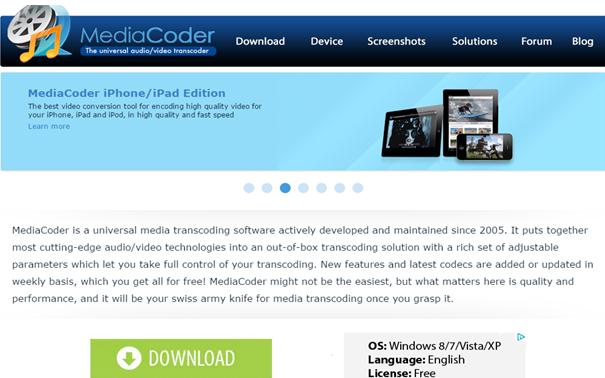
#5. Convertilla
Convertilla הוא יישום פשוטה המיועדת למשתמשי יותר יומיומי. זה ממיר פשוט עבור משימות בסיסיות, זה ייתן לך את הטרחה לפחות. הוא אינו תומך בפורמטים רבים, אך אתה יכול להשתמש בו כדי להמיר ל MP4, MPG, MPEG, FLV, AVI, AAC, WebM, WAV, WMV ומספר פורמטים פופולאריים אחרים. הממשק של היישום מכיל גם את סמל גאדג'טים המאפשר לכם למצוא במהירות את תבנית המתאימה עבור ההתקנים שלך כגון אנדרואידים, iPhone ו- PSP. הוא תומך גם השילוב עם מאיץ הורדה באינטרנט נותן לך אמצעי מיכון ההמרה של הורדות פופולריות. התכונה הינו אידיאלי עבור מוביילים או בפלטפורמות עבודה בין היתר. הורדת convertilla הוא חופשי וישיר.
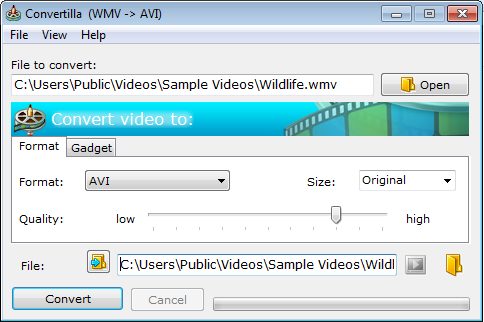
ההבדל בין MP4 ל- MPEG4
MPEG-4 הוא באלגוריתם קידוד וידאו. הוא אחראי על מה תמונות מומרים ו להמיר נתונים. מצד שני, MP4 הוא פורמט מכולה, ומכאן שאין שיטה זולה של קידוד המידע שמע או וידאו. היא משתמשת קודקים להכתיב איך וידאו או שמע רצון להיות מקודד.
MPEG-4 הוא פורמט דחיסה מנוצל דחיסה של נתונים דיגיטליים המראה והשמע במחשב. יחסית, MP4 הוא פורמט מכולה המשמשת לאחסון קבצי וידאו ושמע. זה ניתן גם לשמור כתוביות עבור קובץ וידאו. כמו מיכל, MP4 יכול לאחסן קבצי וידאו שנדחסו בגרסאות שונות, כולל MPEG-4. MP4 לא מודאגת לגבי כמה התמונות מומרים נתונים, אך אותו באופן טבעי הוא מוטרד איך וידאו ושמע בתוך קובץ, וכן מידע אחר כמו כתוביות, פרקים וכו ', מאוחסנים בתוך הקובץ.




